Identifikasi Penyebab Garis pada Hasil Cetakan

Hasil cetakan printer yang bergaris dapat disebabkan oleh berbagai faktor. Beberapa penyebab umum meliputi:
Kotoran pada Rol Penarik Kertas
Rol penarik kertas yang kotor dapat menyebabkan kertas tergelincir dan menghasilkan garis pada hasil cetakan. Bersihkan rol secara teratur menggunakan kain lembut yang sedikit lembap.
Kartrid Toner yang Rusak
Kartrid toner yang rusak atau hampir habis dapat menghasilkan garis atau bintik-bintik pada hasil cetakan. Ganti kartrid toner jika sudah hampir habis atau jika terdapat kerusakan.
Membersihkan dan Memelihara Printer
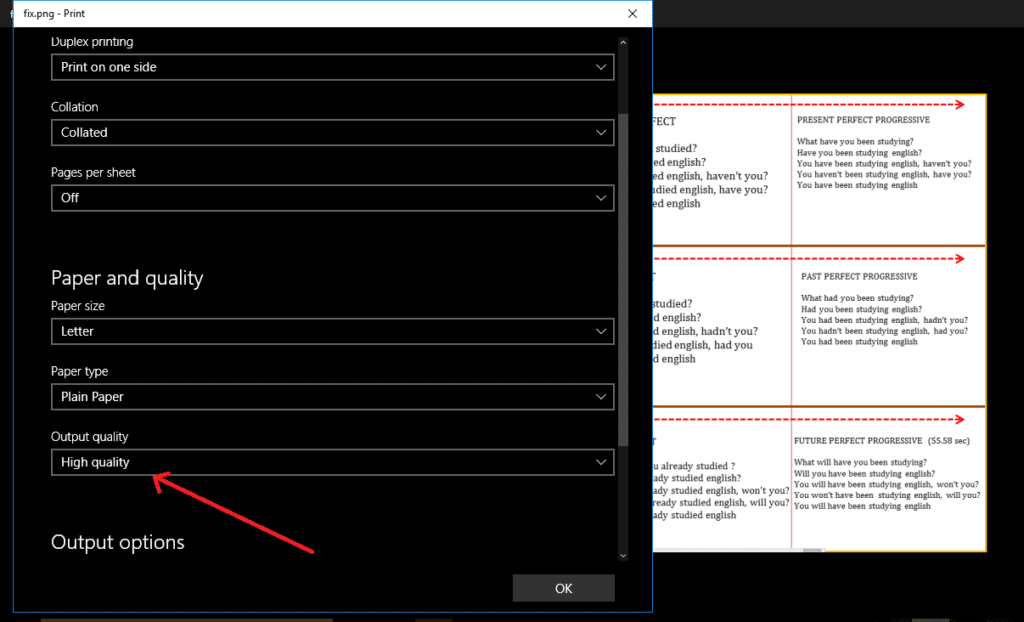
Perawatan printer yang tepat sangat penting untuk mencegah garis pada hasil cetakan. Membersihkan rol penarik kertas dan komponen printer lainnya secara teratur dapat membantu memastikan hasil cetak yang bersih dan jelas.
Pembersihan Rol Penarik Kertas
- Matikan printer dan cabut kabel daya.
- Buka penutup printer dan cari rol penarik kertas.
- Bersihkan rol menggunakan kain bebas serat yang sedikit dibasahi dengan alkohol isopropil.
- Biarkan rol benar-benar kering sebelum menutup printer.
Perawatan Rutin
Selain membersihkan rol penarik kertas, perawatan rutin juga penting untuk mencegah garis pada hasil cetakan. Ini termasuk:
- Menggunakan kartrid tinta asli.
- Membersihkan kepala cetak secara berkala.
- Memeriksa keselarasan printer.
- Melakukan pembersihan nozzle jika perlu.
Dengan mengikuti langkah-langkah perawatan ini, Anda dapat membantu menjaga printer Anda dalam kondisi prima dan mencegah garis pada hasil cetakan.
Mengganti Kartrid Toner atau Tinta
Kartrid toner atau tinta yang sudah usang dapat menyebabkan garis-garis pada hasil cetak. Berikut adalah cara mengganti kartrid dengan benar untuk mengatasi masalah ini:
Tanda-tanda Kartrid Toner atau Tinta Perlu Diganti
- Hasil cetak bergaris atau pudar
- Pesan kesalahan pada printer
- Toner atau tinta habis
Cara Mengganti Kartrid
- Matikan printer dan cabut kabel daya.
- Buka penutup kartrid.
- Keluarkan kartrid lama dengan hati-hati.
- Lepaskan kartrid baru dari kemasannya dan lepaskan pita pelindung.
- Masukkan kartrid baru ke dalam printer dan dorong hingga terkunci.
- Tutup penutup kartrid.
- Sambungkan kembali kabel daya dan hidupkan printer.
- Jalankan kalibrasi printer jika diperlukan.
Menyesuaikan Pengaturan Printer

Pengaturan printer yang optimal sangat penting untuk memastikan kualitas hasil cetakan yang tinggi. Beberapa pengaturan utama yang dapat memengaruhi hasil cetakan meliputi jenis kertas dan resolusi cetak.
Jenis Kertas
Jenis kertas yang digunakan dapat memengaruhi kualitas hasil cetakan. Kertas dengan kualitas lebih tinggi, seperti kertas foto, biasanya menghasilkan hasil cetakan yang lebih baik dibandingkan kertas biasa.
Resolusi Cetak
Resolusi cetak mengacu pada jumlah titik per inci (dpi) yang dicetak pada kertas. Resolusi yang lebih tinggi menghasilkan cetakan yang lebih detail dan tajam. Namun, resolusi yang lebih tinggi juga dapat memperlambat proses pencetakan dan meningkatkan penggunaan tinta.
Pemecahan Masalah Lanjutan
Selain masalah umum, ada beberapa faktor lain yang dapat menyebabkan garis pada hasil cetakan printer. Berikut adalah beberapa masalah lanjutan dan solusinya:
Kemacetan Kertas
Kemacetan kertas dapat menyebabkan garis atau noda pada hasil cetakan. Untuk mengatasi masalah ini, lakukan langkah-langkah berikut:
- Lepaskan kertas yang macet dengan hati-hati.
- Periksa apakah ada benda asing atau kotoran yang menyebabkan kemacetan.
- Bersihkan jalur kertas dan masukkan kembali kertas dengan benar.
Kesalahan Komunikasi dengan Komputer
Kesalahan komunikasi antara printer dan komputer dapat menyebabkan garis atau karakter yang tidak jelas pada hasil cetakan. Untuk mengatasi masalah ini, coba langkah-langkah berikut:
- Periksa apakah kabel printer terhubung dengan benar.
- Coba gunakan kabel printer yang berbeda.
- Perbarui driver printer.







